كيفية تحقيق حجم فيديو TikTok باستخدام أجهزة الجوال وسطح المكتب
أصبح TikTok أحد أشهر تطبيقات مشاركة الفيديو التي تمكن المستخدمين من الاستمتاع والترفيه. إذا كنت أحد منشئي الفيديو في هذه المنصة ، فلابد أنك قد اختبرت قص مقطع فيديو. تساعدك طريقة القص على إزالة الأجزاء غير الضرورية من مقطع الفيديو الخاص بك. بالإضافة إلى ذلك ، يمكنك من تغيير نسبة العرض إلى الارتفاع وفقًا للتوصية حجم فيديو TikTok. مع ذلك ، لا داعي للقلق بشأن الأجزاء المشتتة للانتباه والأشرطة السوداء في الجزء العلوي والسفلي من شاشتك. هل أنت مستعد لتعلم كيفية اقتصاص مقاطع الفيديو لـ TikTok؟ دون مزيد من اللغط ، استمر في قراءة الأجزاء التالية.
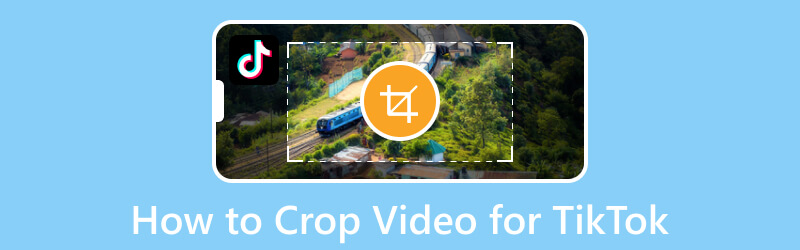
محتوى الصفحة
الجزء 1. لماذا تحتاج إلى اقتصاص الفيديو لـ TikTok
بصفتك منشئ محتوى ، فأنت تريد تجنب تحميل مقطع فيديو أو مشاركته بأجزاء غير ضرورية أو مشتتة للانتباه على النظام الأساسي. قد تشتت هذه الأجزاء غير المرغوب فيها انتباه المشاهدين عن المشاهدة أو التركيز على الموضوع الرئيسي للفيديو الخاص بك. يجب أن تفكر في حجم دقة TikTok أو ارتفاعها أو عرضها ، وهو 1080 × 1920 بكسل. أنت لا تريد أن يحدث ذلك. يجب عليك اقتصاص مقاطع الفيديو لـ TikTok حيث يمكن تسجيل مقاطع الفيديو الخاصة بك في الوضع الأفقي. مع ذلك ، سترى بالتأكيد أشرطة فضاء جانبية فارغة أو سوداء في الجزء العلوي والسفلي من شاشتك. بالإضافة إلى ذلك ، يمكنك تغيير بُعد الفيديو ليناسب منطقة معينة. بهذه الطريقة ، ضع في اعتبارك اقتصاص الفيديو الذي ستحمله على التطبيق لتوفير تجربة مشاهدة أفضل للمشاهدين.
الجزء 2. إدخال معايير نسبة العرض إلى الارتفاع في TikTok
تم إنشاء TikTok في البداية للتشغيل على الأجهزة المحمولة ، وحتى يومنا هذا ، يستخدم معظم المستخدمين هذا التطبيق على هواتفهم الذكية. يوصي هذا التطبيق بأن أبعاد مقاطع الفيديو المنشورة على المنصة يجب أن تكون 1080 × 1920 بكسل. وبالتالي ، فإن نسبة العرض إلى الارتفاع لفيديو TikTok هي 9:16 نسبة العرض إلى الارتفاع ؛ الحجم الافتراضي للصورة هو في الغالب على الأجهزة المحمولة.
الجزء 3. كيفية قص الفيديو لـ TikTok باستخدام الميزة المضمنة فيه
هل تساءلت يومًا عن كيفية اقتصاص مقاطع الفيديو لـ TikTok باستخدام الميزة المدمجة؟ لملء فضولك ، يمكنك قص مقاطع الفيديو باستخدام خيار مدمج معروض على خيارات التحرير بعد التسجيل. لاقتصاص مقطع فيديو على TikTok ، انتقل إلى الخطوات التعليمية التالية.
الخطوة 1. افتح حساب TikTok الخاص بك باستخدام هاتفك الذكي. عند الفتح ، توجه إلى (+) في الزاوية السفلية من الخلاصة.
الخطوة 2. يتم توجيهك إلى قسم التسجيل ، حيث توجد العديد من خيارات التحرير. هنا ، يمكنك تصوير أو تحميل مقطع فيديو من معرض هاتفك. بمجرد الانتهاء ، اضغط على ضبط المقاطع من الزاوية اليمنى العلوية للشاشة. لاقتصاص الفيديو ، اسحب الأقواس الحمراء من اليسار أو اليمين لاقتصاص الفيديو الخاص بك.
الخطوه 3. بعد ذلك ، اضغط على التالى الزر ، واتبع التعليمات التي تظهر على الشاشة لنشر الفيديو.
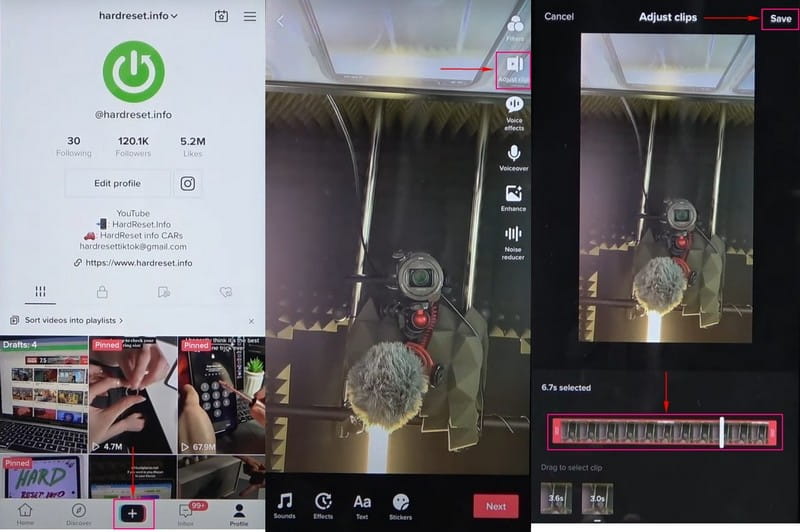
الجزء 4. كيفية قص الفيديو لـ TikTok باستخدام أدوات الطرف الثالث
1. محول الفيديو Vidmore
البرنامج الممتاز الذي يمكنك الاعتماد عليه لاقتصاص مقاطع فيديو TikTok قبل تحميلها باستخدام جهاز سطح المكتب الخاص بك هو محول الفيديو فيدمور. يحتوي على خيار اقتصاص مدمج يمكنك من اقتصاص الفيديو الخاص بك بحرية حسب رغبتك. يسمح لك بالاقتصاص من شاشة المعاينة ، وتعيين منطقة الاقتصاص ، واختيار نسبة العرض إلى الارتفاع. يقدم هذا البرنامج العديد من نسب العرض إلى الارتفاع القياسية المحددة مسبقًا ، بما في ذلك نسبة العرض إلى الارتفاع الموصى بها لـ TikTok ، وهي 9:16. إلى جانب ذلك ، يحتوي على العديد من الخيارات التي يمكنك تطبيقها على فيديو TikTok الخاص بك ، مثل التأثيرات أو المرشحات والعلامة المائية والصوت والعنوان الفرعي.
فيما يلي الخطوات حول كيفية تغيير نسبة العرض إلى الارتفاع في TikTok باستخدام Vidmore Video Converter:
الخطوة 1. قم بتنزيل Vidmore Video Converter وتثبيته
أول شيء يجب عليك فعله للوصول إلى هذا البرنامج هو تنزيله وتثبيته من الموقع الرئيسي. بعد عملية التثبيت ، استمر في فتح البرنامج للبدء.
الخطوة 2. إضافة ملف فيديو
يتم توجيهك تلقائيًا إلى علامة التبويب المحول بمجرد فتح البرنامج. اضغط على (+) لإضافة ملف الفيديو الخاص بك إلى قسم المحول.
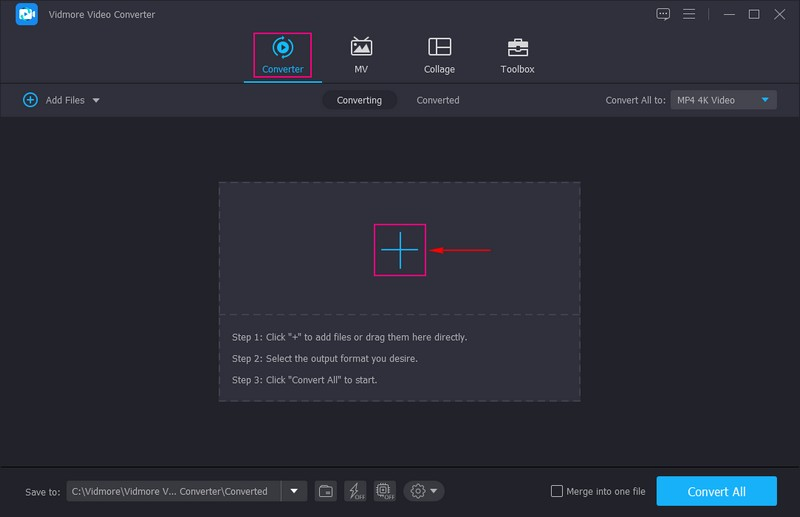
الخطوة 3. حدد قسم التحرير
كما ترى ، تمت إضافة ملف الفيديو الخاص بك الآن إلى قسم المحول. بعد ذلك ، انقر فوق ملف أيقونة العصا الذي يمثل قسم التحرير. ستظهر نافذة أخرى على شاشتك بها العديد من خيارات التحرير.
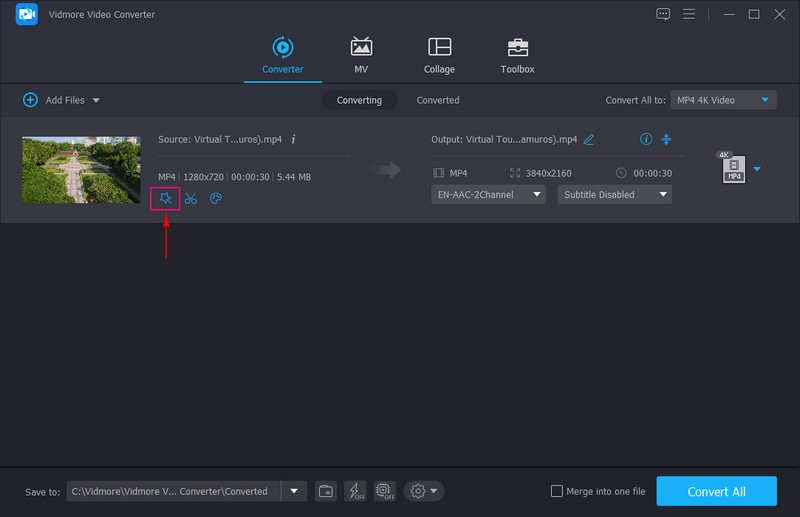
الخطوة 4. قص ملف الفيديو
أنت موجه إلى تدوير واقتصاص علامة التبويب ، وهو الخيار الأساسي الذي ستستخدمه لاقتصاص الفيديو الخاص بك. يمكنك اقتصاص الفيديو الخاص بك من شاشة المعاينة اليمنى عن طريق سحب الإطار القابل للتعديل إلى الحجم الذي تريده. بالإضافة إلى ذلك ، يمكنك الذهاب إلى ا & قتصاص الخيار وتعيين منطقة المحاصيل.
يحتوي TikTok على نسبة عرض إلى ارتفاع قياسية ، وهي 9:16. توجه إلى ابعاد متزنة ويختار 9:16 من القائمة المطبقة. بهذه الطريقة ، سوف يصلح الفيديو الخاص بك بمجرد تحميله على التطبيق.
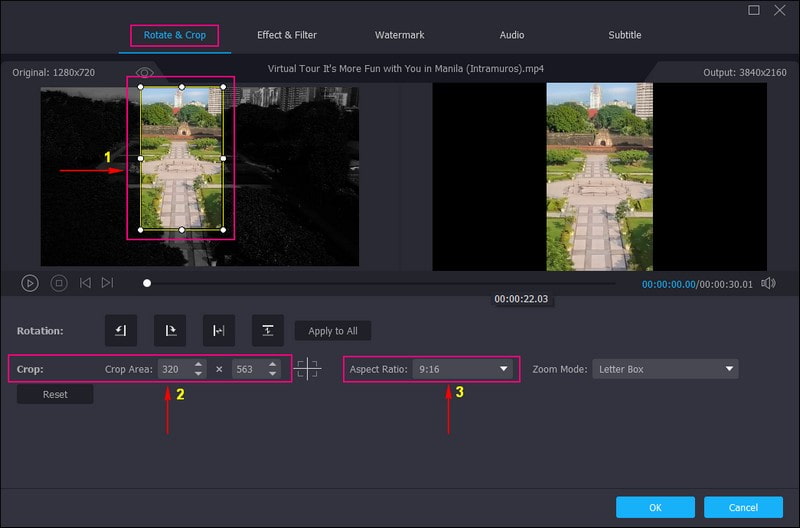
الخطوة 5. حفظ ملف الفيديو الذي تم اقتصاصه
بمجرد تعيين الحجم المطلوب ، اضغط على حسنا زر لحفظ التغييرات. سيعيدك مرة أخرى إلى قسم المحول. ثم ، انقر فوق تحويل جميع زر لحفظ الفيديو الذي تم اقتصاصه بنجاح في مجلد سطح المكتب الخاص بك. بعد ذلك ، يمكنك تحميل ملف الفيديو على تطبيق TikTok.
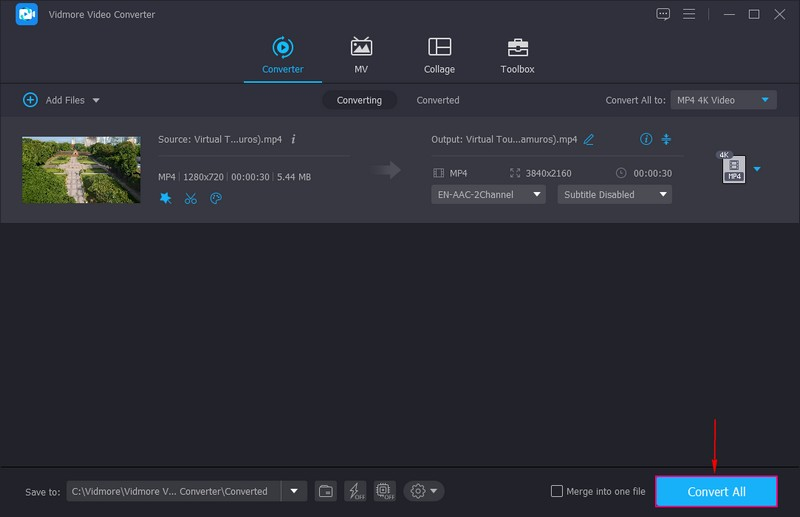
2. Vid.Fun
فيد هو تطبيق محرر فيديو سهل الاستخدام يعمل على الأجهزة المحمولة. يوفر العديد من خيارات التحرير ، بما في ذلك الاقتصاص. يوفر العديد من نسب العرض إلى الارتفاع المحددة مسبقًا مثل 16: 9 ، 4: 5 ، 1: 1 ، 5: 8 ، 5: 5 ، والمزيد. علاوة على ذلك ، فهو يدعم نسبة العرض إلى الارتفاع 9:16 ، وهي نسبة العرض إلى الارتفاع الموصى بها للفيديو لـ TikTok.
يوجد أدناه دليل حول كيفية تغيير حجم إطار TikTok باستخدام Vid.
الخطوة 1. قم بتنزيل التطبيق وتثبيته باستخدام جهازك المحمول. بمجرد التثبيت ، افتح التطبيق للبدء.
الخطوة 2. ضرب ا & قتصاص خيار من الواجهة الرئيسية لفتح معرض هاتفك. اختر ملف الفيديو الذي تريد اقتصاصه من معرض هاتفك ، وستتم إضافة الفيديو الخاص بك إلى قسم الاقتصاص. سترى نسب العرض إلى الارتفاع المختلفة المحددة مسبقًا ، ولكن حدد فقط 9:16 من القائمة المعروضة.
الخطوه 3. بمجرد الانتهاء من ذلك ، توجه إلى الزاوية اليمنى العليا من شاشتك وانقر فوق تصدير زر. بعد ذلك ، يمكنك الوصول إلى الفيديو الذي تم اقتصاصه إلى معرض هاتفك ، وهو جاهز للتحميل إلى حساب TikTok الخاص بك.
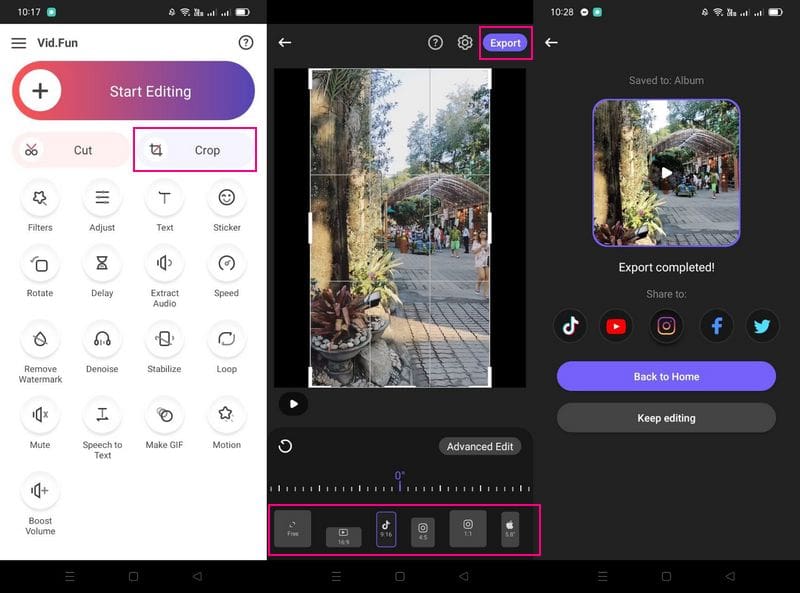
الجزء 5. أسئلة وأجوبة حول مقاطع فيديو TikTok
هل مقاطع الفيديو القصيرة أفضل لـ TikTok؟
يُعرف TikTok بوجود محتوى فيديو قصير ، والذي يمكّن المشاهدين من إنهاء الفيديو في بضع ثوانٍ. بناءً على الإجماع ، تؤدي مقاطع الفيديو الأقصر أداءً أفضل من مقاطع الفيديو الطويلة على TikTok.
هل تحصل مقاطع الفيديو القصيرة على TikTok على مشاهدات؟
يفضل مستخدمو TikTok مشاهدة مقاطع فيديو أقصر ، لذا ضع في اعتبارك تقصير مقاطع الفيديو الخاصة بك لجذب المزيد من المشاهدات. يفضل المستخدمون إنهاء مقاطع الفيديو بمحتوى قصير وجذاب لن يستهلك وقتهم. أيضًا ، يتمتع بعض المستخدمين بفترة انتباه قصيرة ، لذا تأكد من تفاعل الفيديو الخاص بك من البداية إلى النهاية.
هل يؤدي اقتصاص مقطع فيديو إلى تقليل الجودة؟
نعم ، سيتم تقليل جودة الفيديو ، حيث ستخضع عملية الاقتصاص لإعادة الترميز ، مما يؤدي إلى حدوث تغييرات مفاجئة في الجودة لا محالة.
خاتمة
علمك هذا المنشور كيف اقتصاص مقاطع الفيديو لـ TikTok، والتي يمكنك تحميلها على المنصة. يمكنك الاقتصاص باستخدام الميزة المضمنة أو تطبيق الهاتف المحمول. ولكن إذا كنت تفضل اقتصاص مقاطع الفيديو باستخدام جهاز سطح المكتب الخاص بك ، فيمكنك الاعتماد على Vidmore Video Converter. يوفر العديد من وظائف التحرير ، بما في ذلك خيارات الاقتصاص. يمكن أن يساعدك في تحقيق أبعاد فيديو TikTok التي تريدها.


